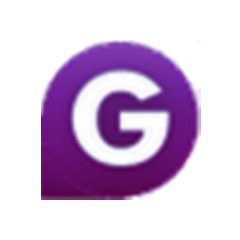3D Max iPack Icon是一款Win10美化图标包,图标安装需要耐心等待,杀毒软件可能会报毒,适合 Windows7、Windows8、8.1、Windows10。另外建议先备份系统,再安装。
软件说明
iPack一种应用于Windows 7, 8, 8.1, 10的图标包,可以更改90%的系统图标,使用方便!
使用说明
如果你是第一次安装此类图标包,请务必看完下面的内容再安装!造成严重后果,本站概不负责!
注意事项
01,为免造成系统错误,使用前必须创建系统还原点
02,安装前必须卸载或退出360和金山毒霸
03,在安装新图标包前必须卸载之前安装过的图标包恢复到系统默认(卸载方法见下方)
04,Win10在安装图标包时仅只能替换imageres.dll文件,在安装时请选择Patch only selected files然后仅勾选imageres.dll不要勾选其它的!(图见下)
05,Win10 1903/1909只能安装一个图标包,安装第二个图标包前必须卸载已经安装的图标包!
安装过程演示
退出360和金山毒霸(如果有),打开图标包,同意协议;直接下一步:
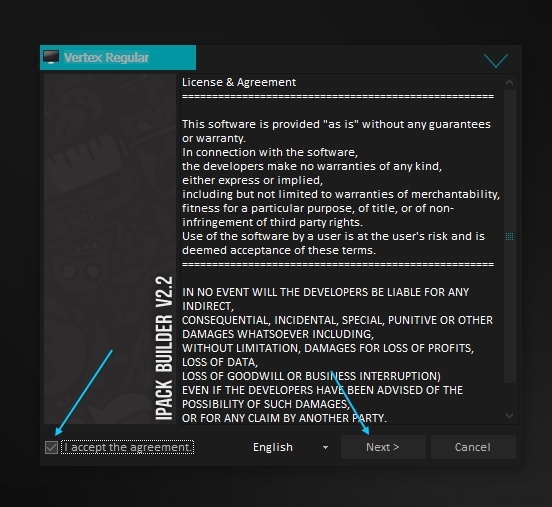
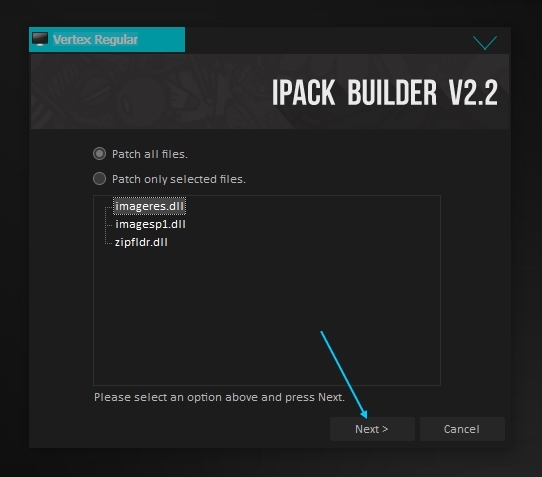
此处划重点!
如果你是Win10系统,请选择Patch only selected files然后仅勾选imageres.dll不要勾选其它的!!!
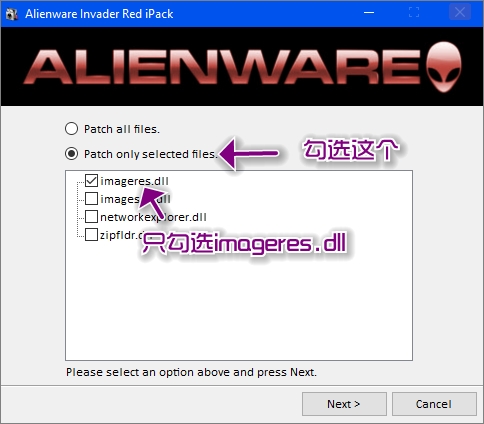
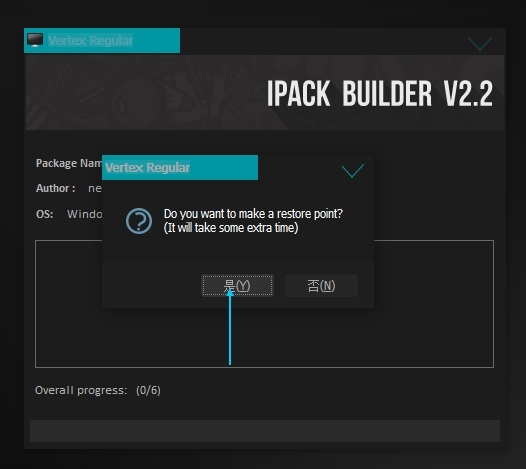
然后就进入了安装过程,桌面会自动关闭。
安装完成后,部分图标效果已经显示出来,部分图标需要重启后生效!
需要说明的是,安装时长是根据电脑配置来决定的,有时候安装时间或许会超出你的想象,我的Win10安装时间最短的一次是1分钟,最长的一次是19分钟….
当时我都以为系统崩溃了…..
切勿中途结束,那样就安装失败了更甚会造成以后都无法更改图标(安装任何一个都不生效)!
如果真卡那几小时不动,那就Ctrl+Alt+Del打开任务管理器在详细信息里面结束掉iPack的进程
然后“文件”运行新任务,找到C:Windows里面的explorer.exe,确定即可。
安装后无效
安装后如果发现部分图标无效,请重启电脑,如果重启后仍无效,请查阅此文刷新下图标缓存即可!
已知部分Win10 1903版系统只能安装一个图标包,安装第二个图标包前必须卸载已经安装的图标包!
提示 There is a pending reboot operation
重启电脑后再操作
卸载
卸载前必须退出所有安全软件,比如360或金山毒霸等…
重新打开你安装的iPack图标包,就是卸载!
或进入系统设置里面卸载:
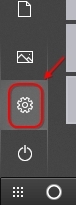
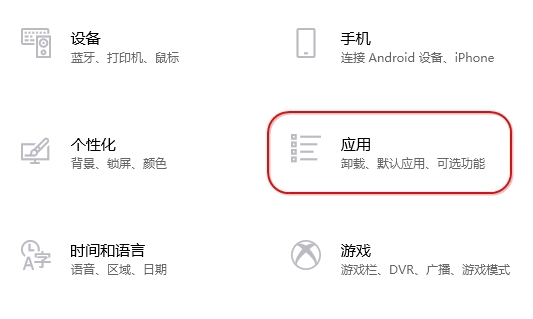
在排序依据里面选择“安装时间”(一定要按照安装时间倒叙卸载,详情看下面说明)在弹出的卸载窗口里面直接next即可:
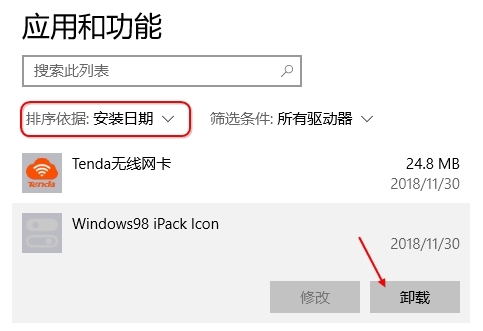
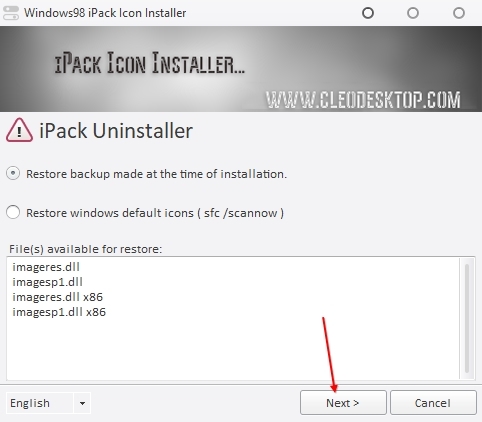
卸载注意:
iPack的原理是备份安装前的图标,卸载相应的iPack就会恢复之前的图标!并不是卸载任意一个iPack都会恢复到系统默认图标!所以 一定要按照安装时间倒叙卸载!
举例:
你依次安装了 1 ,2 ,3个iPack图标包
卸载3会恢复到2,卸载2会恢复到1,卸载1会恢复到系统默认图标
如果你先卸载1会恢复到系统默认图标,再卸载2或3,那将无法再恢复到系统默认图标
理解了iPack的原理,你会得心应手的!
无法恢复系统默认图标怎么解决
01,下载此文件,内含Win7/Win10 1803/Win10 1809/Win10 1903的原始imageres.dll,解压到任意一个盘里面
02,进入U盘PE系统或硬盘版PE系统(没有就点我下载安装)
03,进入PE后打开Win10系统的硬盘,进入WindowsSystem32,搜索imageres.dll,将它重命名为imageres备份.dll
04,将你下载的原始imageres.dll复制到WindowsSystem32内
05,重启,进入Win10系统,OK!
如果替换后无法进入系统请自行重命名imageres备份.dll
安装iPack图标包导致闪屏怎么办?
用U盘PE系统(或硬盘版PE)进入,手动替换dll文件:
进入:C:Program Files (x86),找到你刚安装的图标包文件夹,比如我安装的图标包名字叫:Catdo
那就进入:C:Program Files (x86)Catdo iPack IconResource FilesBackup内,将里面的System32和SysWOW64文件夹内的dll文件复制到系统的相应位置:
C:WindowsSystem32 和 C:WindowsSysWOW64
然后重启,即可进入系统!
提示应用程序无法启动

一般这样的问题是由于系统服务未开启或框架程序未安装造成的。
显示全部